Como implantar o Microsoft 365 juntamente com o seu sistema operacional?
Utilizado por quase 1.5 milhão de clientes nos Estados Unidos, o Microsoft 365 é uma ferramenta fundamental para qualquer organização. Ele oferece várias vantagens para organizações, como economizar US$ 1.500 por usuário por ano com um retorno sobre o investimento de 205%.
Dessa maneira, muitos usuários precisam trabalhar com aplicações do Microsoft 365 durante sua jornada normal de trabalho. E será mais fácil para um administrador de TI oferecer a aplicação juntamente com uma imagem dourada e implantá-las simultaneamente para todos os usuários relevantes.
Este documento vai ajudá-lo a implantar a aplicação Microsoft 365 juntamente com as imagens do sistema operacional.
- Baixe e execute a ferramenta de implantação do Office.
Extraia os arquivos para uma pasta desejada.
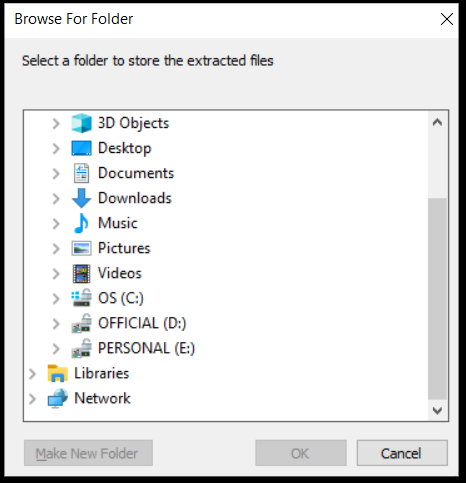
- Siga este link para personalizar a implantação da sua aplicação Microsoft 365.
Em Instalação, selecione Content Delivery Network (CDN) do Office e configure outras personalizações necessárias de acordo com os seus requisitos.
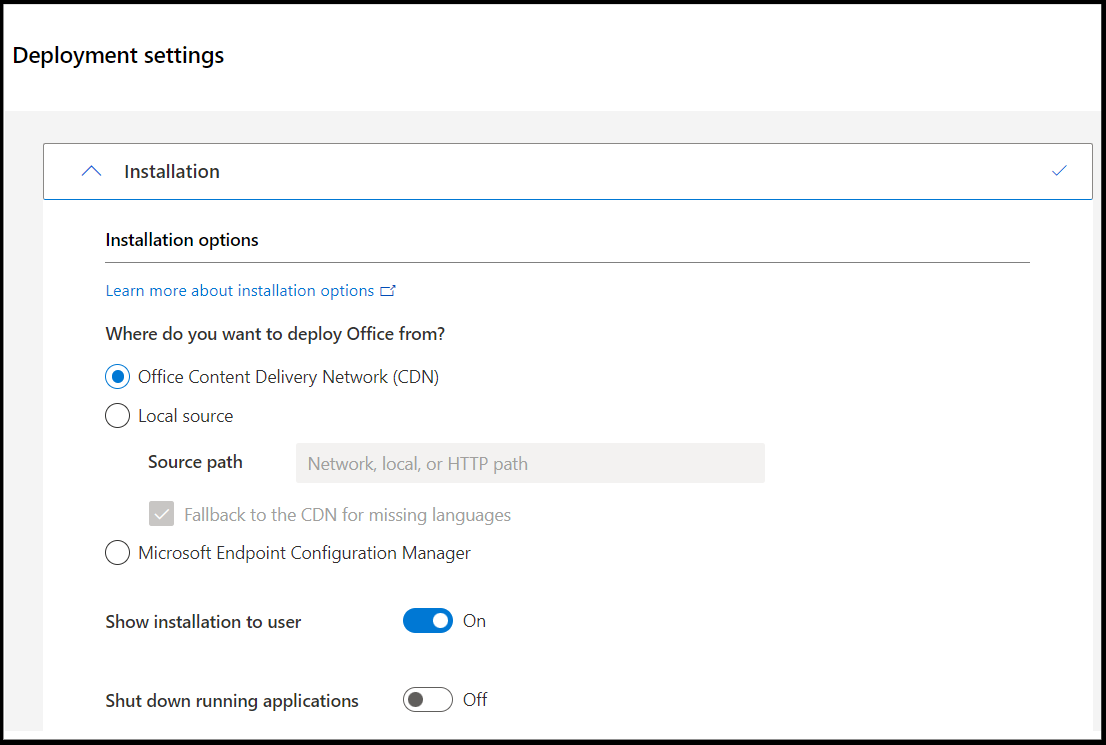
- Clique em Exportar e selecione a opção Manter as configurações atuais para baixar o arquivo configuration.xml.
- Crie uma pasta Office365.
- Cole os arquivos setup.exe e configuration.xml na pasta do 'Office365'.
- Abra o prompt de comando como administrador e vá para a pasta do Office365.
- Execute o comando setup.exe /download configuration.xml e espere que ele seja executado com sucesso. Essa ação baixará todos os arquivos necessários e a pasta ‘Office’ será criada automaticamente.
- Faça a compactação da pasta 'Office365' como 'Office365.zip'.
- Baixe e extraia o 'Files.zip' deste link.
- Abra o arquivo Files.zip e edite o arquivo Setup.bat no bloco de notas.
- Faça as seguintes mudanças no arquivo Setup.bat:
7za.exe x -y "Zipfilename" para
7za.exe x -y "Office365.zip"
cd "FolderName" para
cd "Office365"
START "" /WAIT "setup.exe" -silentswitch para
START "" /WAIT "setup.exe" /configure configuration.xml
- Agora, salve este arquivo bat e o execute manualmente em uma máquina física (destino) para verificar se a aplicação foi instalada com sucesso.
- No console web, vá para Imagens->Personalizar implantação->Adicionar aplicações
- Especifique o Nome da aplicação para os aplicações ou scripts que você planeja adicionar.
- Especifique o Tipo de aplicação como Software.
- Adicione os três arquivos (Office365.zip, 7za.exe e Setup.bat) no campo Carregar EXEs de aplicações para instalar.
- Digite Setup.bat no campo Especificar comandos de execução/instalação
- Clique em Adicionar .
Seguir essas etapas vai ajudá-lo a reduzir drasticamente o tempo necessário para implantar a aplicação para qualquer número de usuários. Siga este link caso desejar adicionar outras aplicações usando arquivos EXE, arquivos BAT ou scripts personalizados.